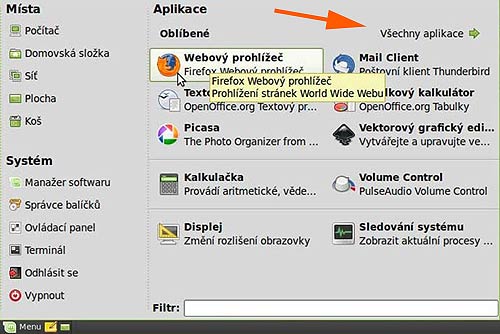Katalog procesorů řady Pentium 4 podle označení na plášti procesoru.
Autor: PavelB
Co na Vás prozradí Flash Player se svými Cookie
Pravidelně mažete cache a historii svého prohlížeče. Používáte CCleaner na čištění. Snažíte se sebevíc, aby někdo neviděl kam přistupujete, na co se díváte atd. Používáte anonymní režim a více prohlížečů. Zametáte stopy jak se dá. Ale marně. Flash Player nekompromisně ukládá své Cookie. A tak stačí navštívit správce Flash Playeru a podívat se na seznámek navštívených webíků. Najdete tam pravděpodobně známe servery, video portály, shopy, atd.
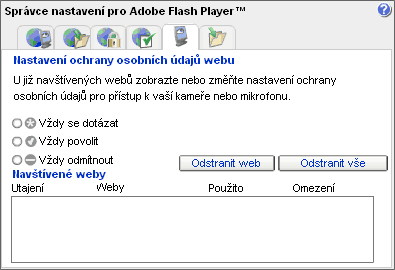
Pikantní je, že vůbec nezáleží z jakého prohlížeče přistupujete, Flash Player Cookie jsou společné pro profil uživatele.
Původní článek na bilek.blog.idnes.cz
Vzdálená plocha s Microsoft SharedView
Další prográmek na pomoc v nouzi, takzvaná vzdálená plocha / pomoc, je Microsoft SharedView. Je to taková vylepšená vzdálená pomoc uvedená už ve Windows XP. Je nutná registrace Live ID účtu. Možnost zpřístupnit na dálku jen určitou aplikaci. Výhodou je možnost volného používání i pro komerční využití.
Alternativa: Vzdálená správa s TeamViewer nabízí možnost připojit se i pomocí portable aplikace, z náhodně vygenerovaného klíče. Tedy bez nějaké nutné instalace a registrace. Nevýhodou je volné bezplatné používání jen pro nekomerční účely.
Connect! 12/2009, str. 52
Jak pomocí doménové politiky instalovat aplikace
Popis jak pomocí doménové politiky hromadně instalovat a aktualizovat aplikace. MSI balíčky, aplikace 7-Zip, Adobe Reader, Java, Flash, ODF, atd.
Skupinová politika
Konfigurace počítače > Nastavení softwaru > Instalace softwaru
Connect! 12/2009, str. 46
Novinky v HTML5
HTML5 nejdříve dostupná po roce 2012. Nové prvky pro strukturu stránky: header, footer, nav. Značky pro video, vykreslování canvas. A snad konečně podpora pro formuláře, imput pro datum, email, číslo atd. Už aby to bylo. Rušte IE6.
Connect! 12/2009, str. 42
NIC Teaming: více síťovek v jednom serveru
Článek popisující možnosti agregace síťových adaptérů v jednom stroji. Jak propojit server do sítě se dvěma a více NIC. Popis možností NIC Teamingu pomocí ovladače Intel. Možnost připojení teamu do více switchů a docílení lepší dostupnosti serveru. NIC Teaming při virtualizaci.
Connect! 12/2009, str. 38
Linux Mint: Jak otevřít soubor DWG – VariCAD Viewer
Dostal jsem tip od Martina Vancla na další možnost jak prohlížet v Linuxu soubory výkresů DWG. Jedná se o program VariCAD Viewer, který je také distribuován v deb balíčku. Není tak potřeba emulace Wine. VariCAD Viewer je zdarma, jak pro Windows, tak pro Linux.
Pro Linux Mint stáhneme VariCAD Viewer prohlížečku Debian Package – VariCAD Viewer (případně x64).
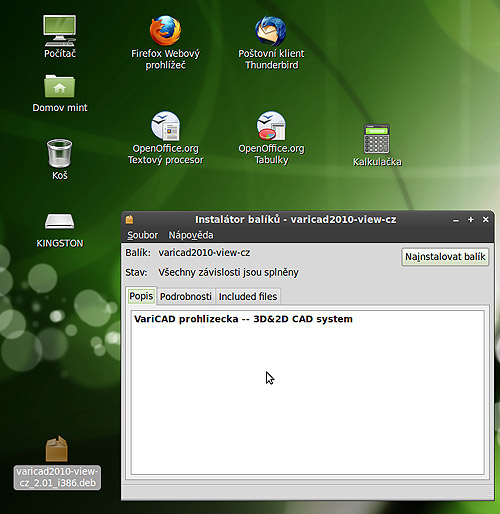
Stáhneme, nainstalujeme a prohlížíme. Není problém prohlížet výkresy uložené v AutoCadu 2009.
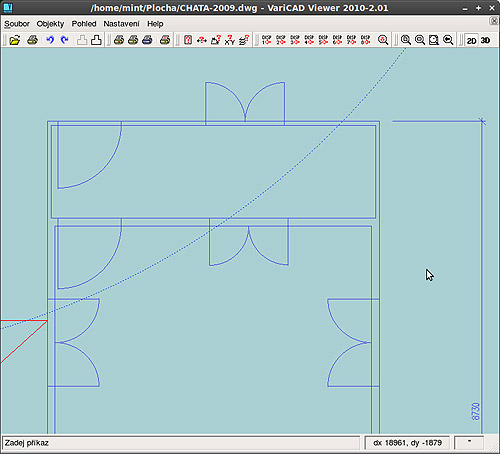
Bohužel 3D mi vůbec nechodilo, ale to může být problém postarší grafiky. Ale jinak klobouk dolů. Navíc je vše v češtině.
Další možnost jak na DWG: Linux Mint: Jak otevřít soubor DWG – Volo View 3
Linux Mint: Jak otevřít soubor DWG – Volo View 3
Když potřebujete otevřít soubor výkresu AutoCad formátu DWG v Mint linuxu v aplikaci Volo View 3, je potřeba doinstalovat podporu Wine pro Windows aplikace. Ta se provede přidáním balíčku Wine Doors přes manažera balíčků v hlavním menu.
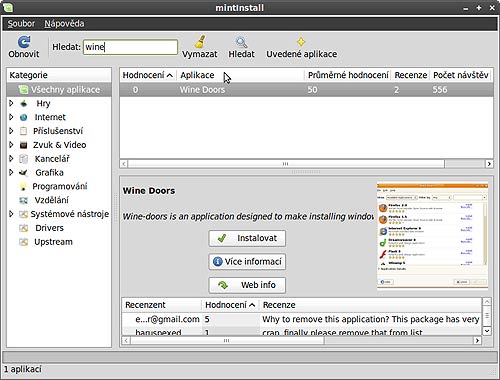
Budeme tedy k otevření DWG souboru používat Windows aplikaci Volo View 3 od samotného Autodesku. Je to již postarší aplikace, kterou Autodesk už nahradil DWG Trueview, ale tu ve Wine tak snadno nespustíte. Volo View 3 má výhodu, že není tak náročný a Wine jej dokáže dobře oblbnout. Bohužel v něm ale neotevřete soubory uložené v posledních verzích AutoCadu. Tam je třeba DWG Trueview a virtualizace plného Windows s NET Framework a C++.
Stáhneme si tedy Volo View 3 a spustíme instalaci pomocí exe souboru.
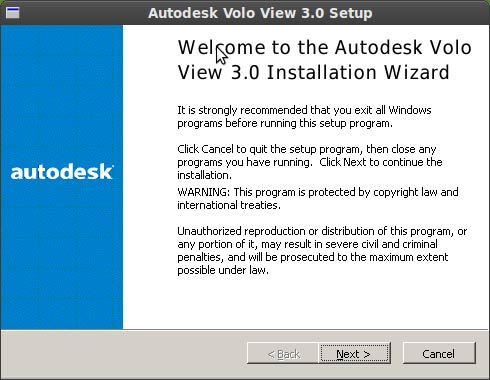
Během instalace mohou vzniknout chybky, ale nakonec se v hlavním menu v nabídce Wine zobrazí spouštěč Volo View 3. Nyní již můžete DWG výkresy spustit a prohlížet i z Mintu.
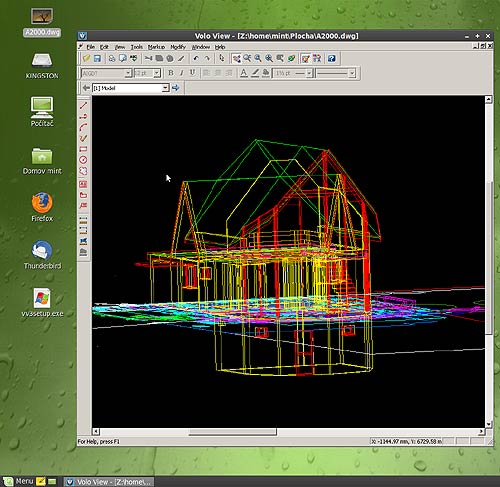
Je možné ještě vyzkoušet instalaci Bentley View – prohlížeč DGN, DWG. Poslední verze má ale s Wine problémy. Snad půjdou spustit ty starší verze Bentley View.
Další možností je instalace deb balíčku VariCAD Viewer.
Samostatný článek: Linux Mint: Jak otevřít soubor DWG – VariCAD Viewer
Linux Mint: instalace nenajde žádný disk
Při instalaci Linux Mint 8 a dle diskusí i Ubuntu je problém s detekcí určitých disků v průběhu instalace. Po spuštění nástroje k rozdělení disku se v tabulce neobjeví žádný disk.Tabulka „Připravit oblasti“ je prázdná.
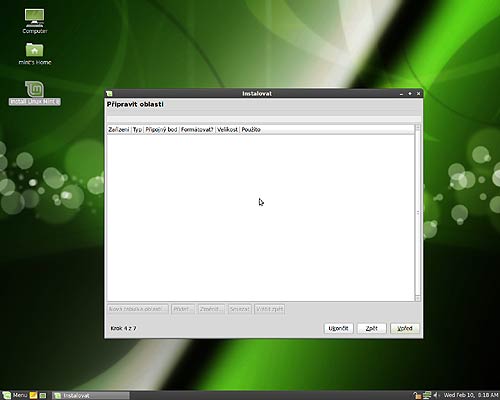
Pokračovat ve čtení „Linux Mint: instalace nenajde žádný disk“
Linux Mint: zástupce na ploše
Postup pro ty co mají rádi vše na ploše.
Zástupce aplikací na ploše vytvoříme jednoduše přetažením z Menu kde nalezneme všechny spouštěče aplikací. Musíme ale přepnout do menu „Všechny aplikace“, pak už funguje přetažení myškou na plochu.